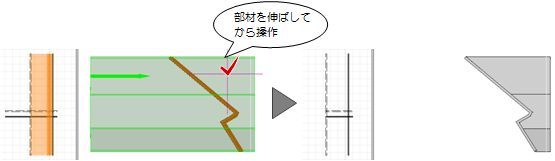タッチミー
タッチミー
タッチミーは、横方向・縦方向へ、面を伸縮させる編集機能です。3Dビューで、基準となる部材と伸縮したい部材をマウスで指定することで、つなぎ合わせることができます。
要素と要素をつなぎ合わせるM210550_tch_sec01
次図の曲面屋根とカーテンウォールを例に解説します。

 「タッチミー」をクリックします。
「タッチミー」をクリックします。- 基準となる部材(ここでは屋根)をクリックします。
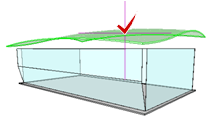
- 伸縮する部材(ここではカーテンウォール)の矢印を向きを確認してクリックします。
- 続けて、基準となる部材を変更してタッチミーを行う場合は、BackSpaceキーまたはEscキーを押して基準面を解除します。

- 次図のようにカーテンウォール同士をつなぎ合わせます。
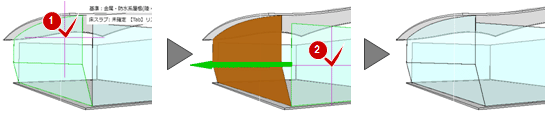
- 同様に、残りのカーテンウォールと曲面屋根、カーテンウォール同士をつなぎ合わせていきます。
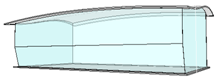
メモ
- タッチミーでは、以下の対象の部材を指定できます。なお、複数の部材を指定することはできません。
指定 要素 基準となる部材 屋根(すべて)、スラブ(床、段差、キャンティ)、壁、壁(パラペット)、カーテンウォール、笠木、腰壁手摺、天井仕上 伸縮する部材 柱、壁、壁(パラペット)、カーテンウォール、内壁仕上、外壁仕上、金属・防水系 陸・傾斜屋根 - タッチミーで変形した部材を元の形状に戻すには、プロパティで高さを変更します。
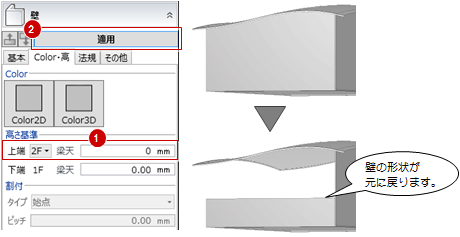
伸縮方向の延長線上に基準面がある場合M210550_tch_sec02
基準面の方向を矢印で表示し、その方向につなぎます。
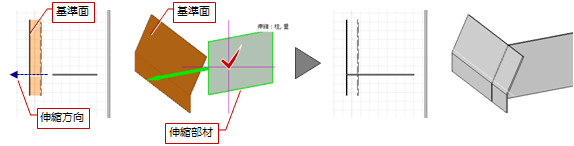
伸縮する部材が基準面をまたいでいる場合M210550_tch_sec03
マウスで残す方の面を指定します。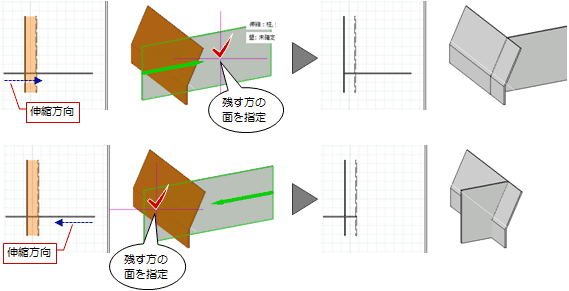
メモ
- 伸縮の方向を反転するには、Qキーを押します。
伸縮方向に基準面がない場合M210550_tch_sec04
一度につなぎ合わせることができません。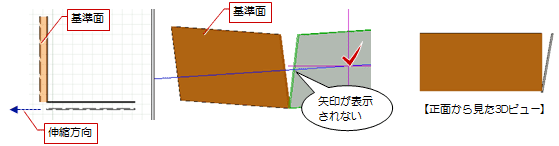
このようなときは、あらかじめ伸縮する方向に基準面ができるように部材を伸縮してから、タッチミーを行います。
- 基準面となる部材を伸ばします。
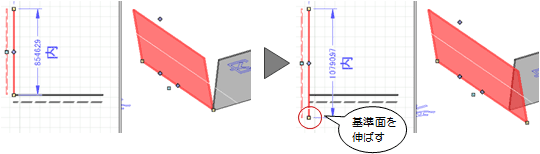
- タッチミーで基準面とつなげます。
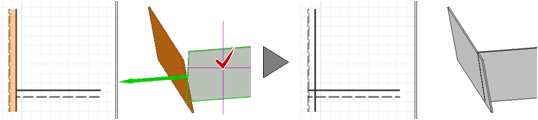
- もう一方も同様に、タッチミーで部材を縮めます。
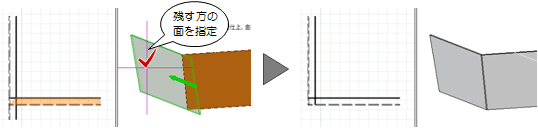
複数に折れているような複雑な面がある場合M210550_tch_sec05
次図のように複数に折れているような面が一部交差している場合によく見られるエラーを紹介します。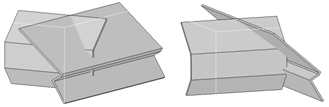
残す面の領域を作成できないような場合、タッチミーに失敗することがあります。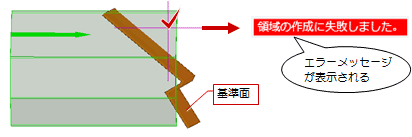
このような場合は、次のように操作します。
対処方法1:残す面を変えてタッチミーを行います。
対処方法2:残す面の領域を作成できるように、部材を伸ばしてからタッチミーを行います。